پرینترهای جوهرافشاندر منازل، ادارات و دفاتر خانگی استفاده می شوند و جزء ضروری زندگی روزمره هستند. کارتریج های جوهر چاپگر گران هستند و در مواقع نامناسب جوهرشان تمام می شود. اگر میخواهید عمر کارتریجهای چاپگر جوهر افشان خود را افزایش دهید، ما فهرستی از نکات و ترفندهایی را جمعآوری کردهایم که برای طولانیتر جریان جوهر طراحی شدهاند و در وقت و هزینه شما صرفهجویی میکنند.
کارتریج های جوهر افشان دارای یک تراشه کامپیوتری کوچک هستند که سطح جوهر را کنترل می کند. زمانی که جوهر کم می شود به شما هشدار می دهد. در برخی کارتریجها، میتوانید این تراشه را برای ارزیابی دقیقتر جوهر بازنشانی کنید.
نادیده گرفتن هشدارهای بدون جوهر

چاپگر شما معمولاً با هشداری مبنی بر کم شدن جوهر کارتریجهای جوهر به شما هشدار میدهد. به جای عجله برای خرید کارتریج های جدید، این هشدار را برای مدتی نادیده بگیرید. در یک آزمایش آزمایشگاهی، PC World متوجه شد که کارتریجهای جوهر زمانی که این پیام ظاهر میشود بین 8 تا 45 درصد جوهر خود را دارند.
در قسمت تنظیمات بسیاری از چاپگرها، امکان غیرفعال کردن هشدارهای کم جوهر وجود دارد.
پرهیز از فونت های درشت و پررنگ

فونت های ضخیم و متن پررنگ برای چاپ به جوهر اضافی نیاز دارند، بنابراین متن خود را نازک کنید و ذخیره کنید. به جای آن فونتهای جوهر افشان مانند Calibri و Times New Roman را امتحان کنید.
می خواهید جوهر بیشتری ذخیره کنید؟ Ecofont را دانلود کنید، یک فونت رایگان که با قرار دادن دایرههای سفید کوچک درون هر کاراکتر، ۲۰ درصد جوهر کمتری مصرف میکند.
استفاده از اندازه قلم کوچکتر
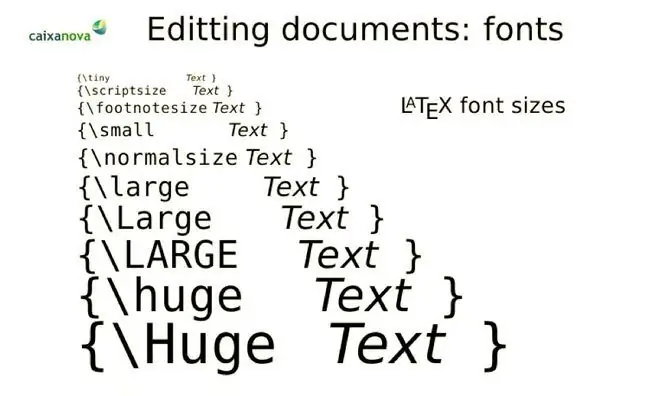
تفاوت بین فونت 12 نقطه ای و فونت 14 نقطه ای چیست؟ این فونت ها اندازه های مختلفی دارند و از مقادیر مختلفی جوهر استفاده می کنند. از متن با اندازه کوچکتر استفاده کنید و فقط در صورت لزوم، به عنوان مثال در سرفصل ها، اندازه را افزایش دهید.
اثبات قبل از چاپ

قبل از چاپ یک سند، زمان بیشتری را صرف ویرایش و اثبات کار خود با دقت کنید. اغلب، ما اسناد را چاپ می کنیم، اشتباهات را پیدا می کنیم و سپس دوباره سند را چاپ می کنیم. هرچه تعداد دفعات چاپ یک سند کمتر باشد، جوهر بیشتری ذخیره خواهید کرد.
تنظیمات چاپگر خود را تغییر دهید

چاپگرها در کارخانه تنظیم شده اند تا جوهر افشان شوند، اما تغییر آن آسان است. برای بهروزرسانی تنظیمات پیشفرض چاپگر در رایانه مبتنی بر ویندوز، Start > Printers را انتخاب کنید، روی چاپگر خود کلیک راست کرده و سپسرا انتخاب کنید. تنظیمات چاپگر.
تنظیم کیفیت چاپ روی حالت پیش نویس، تنظیم رنگ برای چاپ در مقیاس خاکستری، و تنظیم گزینه های سند برای چاپ چندین صفحه در هر صفحه را در نظر بگیرید.
چاپ آنچه نیاز دارید

اگر نیاز به چاپ مقاله یا دستور غذا از یک وب سایت دارید و نمی خواهید تبلیغات و عکس چاپ کنید، یک راه آسان وجود دارد. وبسایت Print What You Like به شما امکان میدهد یک صفحه را بدون نیاز به جوهر اضافی چاپ کنید. URL را وارد کنید، و سرویس رایگان یک سند تمیز و قابل چاپ ایجاد می کند که در جوهر صرفه جویی می کند.
استفاده از پیشنمایش چاپ

آیا تا به حال چیزی را از وب چاپ کرده اید، فقط متوجه شده اید که با صفحه مطابقت ندارد؟ این اتلاف جوهر، کاغذ و زمان است. این یک مشکل آسان برای اجتناب است. قبل از ارسال هر چیزی به چاپگر، Print Preview را انتخاب کنید تا قبل از چاپ سند روی کاغذ، مشکلی را برطرف کنید.
بررسی گرفتگی نازل یا سر چاپ

آیا چاپ کارتریج شما به درستی متوقف شده است؟ قبل از اینکه آن را پرتاب کنید، مطمئن شوید که نازل یا سر چاپ مسدود شده مقصر نیست. کارتریج را به آرامی از چاپگر خارج کنید و قسمت پایین آن را با دستمال کاغذی مرطوب پاک کنید. سپس آن را دوباره نصب کنید و دوباره چاپ کنید.
به جای چاپ ذخیره یا چاپ در PDF را انتخاب کنید
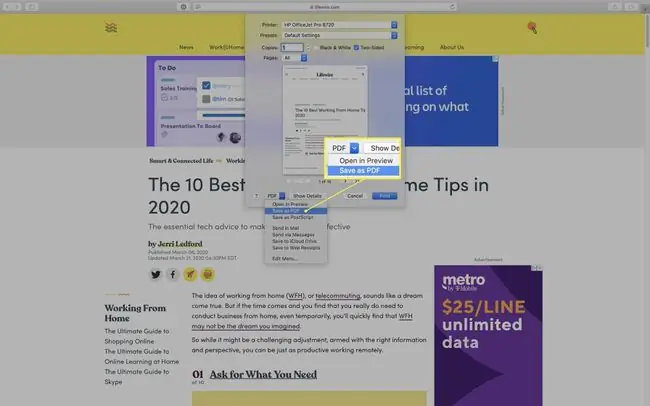
اگر یک رکورد دیجیتال تمام چیزی است که نیاز دارید، چاپ در PDF یا ذخیره فایل در هارد دیسک خود را در نظر بگیرید. اگر فقط در صورت لزوم پرینتهای چاپی را چاپ کنید، در جوهر چاپگر صرفهجویی میکنید و فضای کاری خود را شلوغ نگه میدارید.






